iOS 14? жайгашкан жериңизди кантип жасалмалоо керек
29-апр, 2022 • Берилген: iOS жана Android Run Sm кылуу үчүн бардык чечимдер • Текшерилген чечимдер
Ушул убакка чейин iOS 14 жаңы толуктоолор жана iPhone операциялык тутумундагы олуттуу өзгөрүүлөр менен Apple компаниясынын эң чоң iOS жаңыртууларынын бири болуп саналат.
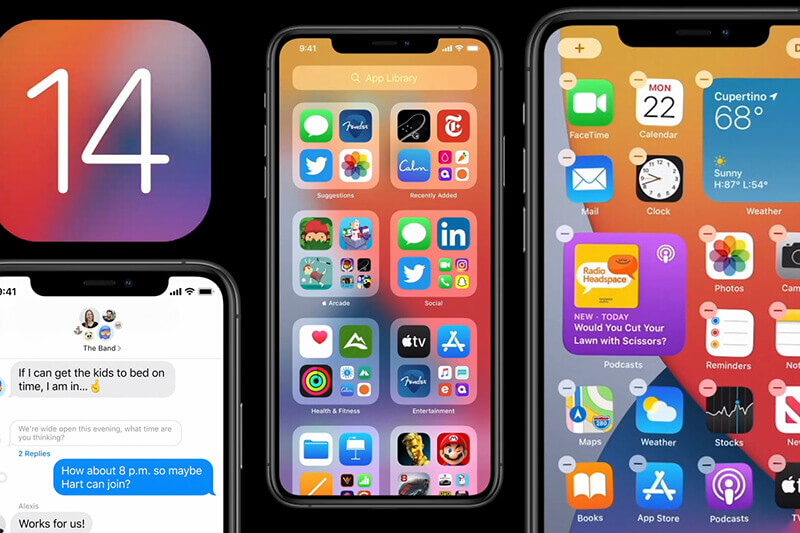
Сиз Siri'деги жакшыртууларды, Үй экранынын дизайнын жана iOS 14.teher'деги көптөгөн негизги жаңы функцияларды көрөсүз.
iPhone сүйүүчүлөрү 2020-жылдын сентябрь же октябрь айларында күтүлүп жаткан iPhone 12 жана iOS 14тун ишке киришине саналуу гана күндөр калды. Жаңы iPhone телефондорунда сиз өзгөчөлүктөрдө жана дизайнда да олуттуу жакшырууларды көрөсүз.
Ошондой эле сиз жайгашкан жерге негизделген оюндар үчүн GPS iOS 14ду жасалмалоого мүмкүнчүлүк аласыз. Бирок, жасалма GPS iOS 14 үчүн сизге Dr Fone виртуалдык жайгашкан жери сыяктуу коопсуз жана коопсуз куралдар керек болот. Ошондой эле, Apple iOS 14 жаңы функцияны кошту, анын жардамы менен учурдагы жайгашкан жериңизди керексиз адамдардан же колдонмолордон жашыра аласыз.
Бул макалада биз iOS 14тун укмуштуудай өзгөчөлүктөрүн талкуулайбыз, ошондой эле GPS iOS 14ту кантип жасалмалоону билебиз.
Карап көрүңүз!
1-бөлүк: iOS 14 жаңы мүмкүнчүлүктөрү
1.1 Колдонмо китепканасы

iOS 14'те iPhone'уңуздагы бардык колдонмолорду бир карап көрүү үчүн жаңы Колдонмо китепканасын көрөсүз. Бардык колдонмолор папка тутумуңузда уюштурулган. Ошондой эле, колдонмолорду акылдуу түрдө иштетүү үчүн Apple тарабынан түзүлгөн папкалар да бар. Ошондой эле, сиз жүктөп алган жаңы колдонмолор Башкы экраныңызга кошулушу мүмкүн же аларды таза үй экраны үчүн колдонмолор китепканасында сактасаңыз болот.
1.2 мейкиндикти үнөмдөө өзгөчөлүгү
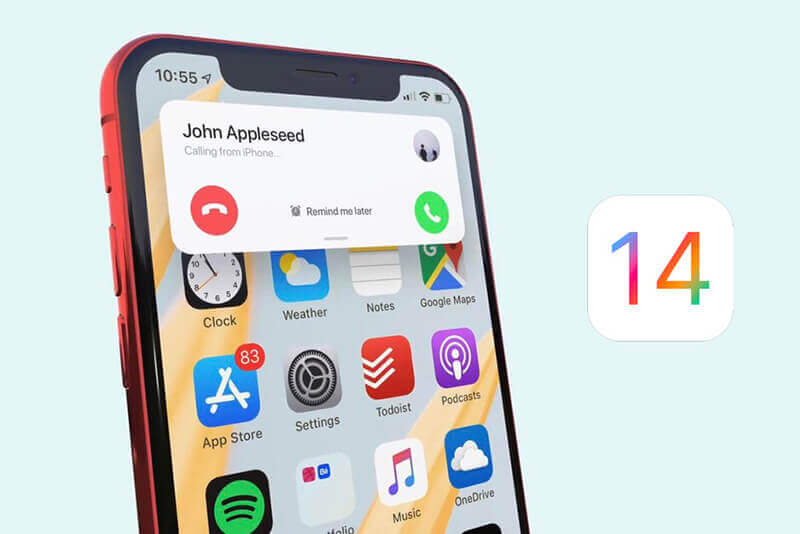
Азыр iOSдо кирүүчү чалуулар жана Siri экранды толугу менен ала албайт. Телефон чалуулар, анын ичинде iPhone экранында FaceTime/VoIP дисплей. Ошондой эле, сиз Siri иштеткенде, ал экранда iPhone экранынын ылдый жагында тегерек анимация түрүндө көрсөтүлөт.
1.3 Сүрөт ичиндеги сүрөт режими
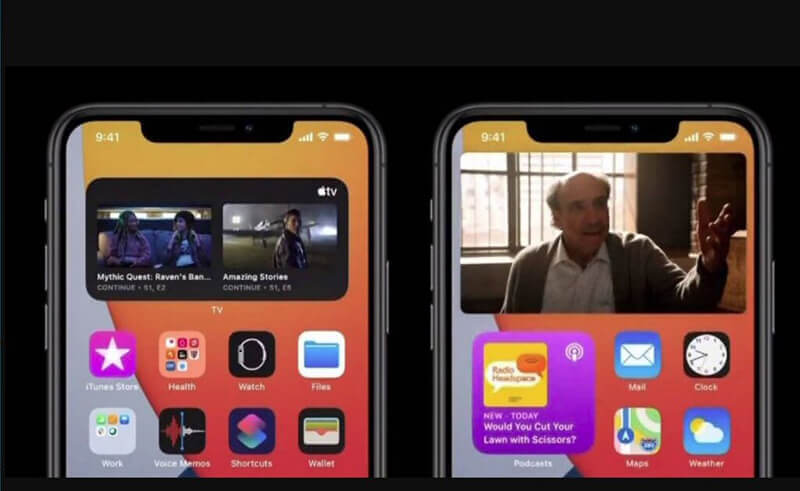
iOS 14'те сүрөт ичинде сүрөт режими бар, анын жардамы менен сиз бир эле учурда башка колдонмолорду колдонуп, видеолорду көрө аласыз. Башка колдонмону колдонуп жатканда видео чалууга катышуу эң сонун мүмкүнчүлүк. Мындан тышкары, сиз iPhone экранынын каалаган бурчунда видео терезенин ордун алмаштырып же өлчөмүн өзгөртө аласыз.
1.4 Smart Siri
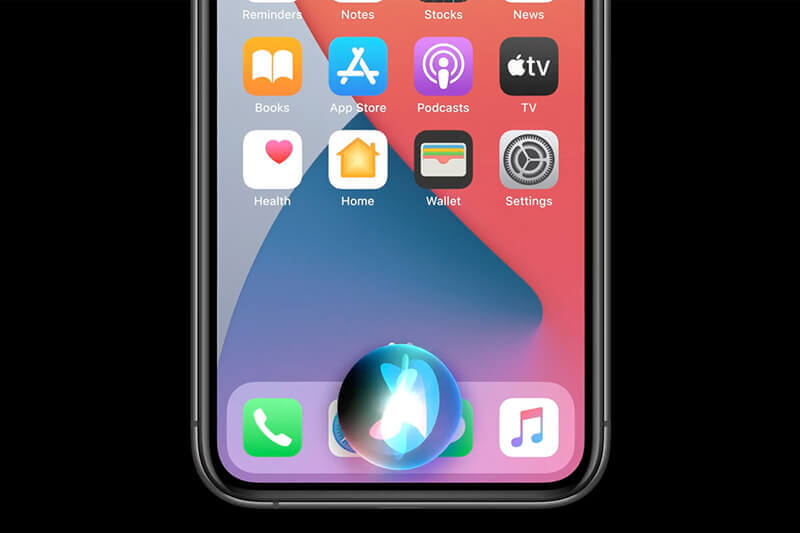
iOS'то 14Siri акылдуураак болуп, интернеттен алынган маалымат менен бир катар суроолорго жооп бере алат. Ошондой эле, Siri аудио билдирүүлөрдү жөнөтө алат.
1.5 Колдонмо клиптери
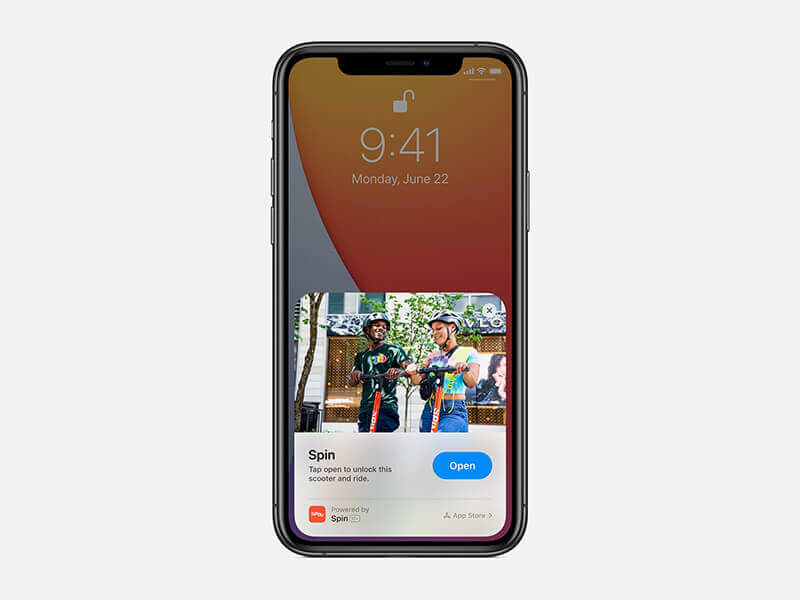
Apple iOS 14ке Колдонмо клиптерин кошту, бул колдонуучуларга кээ бир колдонмолорду жүктөп алуунун зарылдыгы жок колдонууга мүмкүндүк берет. App Clips жардамы менен скутерди ижарага алуу, чай сатып алуу, ресторанды резервдештирүү жана башка нерселерди ала аласыз. Бул, негизинен, колдонмо тажрыйбасын алуу үчүн кандайдыр бир колдонмонун кичинекей бөлүгү.
1.6 Кабарлар
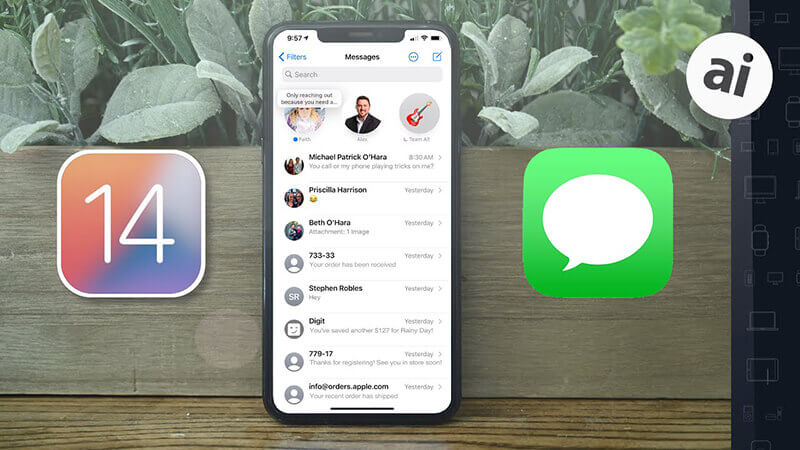
Билдирүүлөр жөнүндө сөз кылганда, Apple сизге билдирүүлөр тизмесинин башында сүйлөшүүгө мүмкүнчүлүк берет. Каалаган чатта жөнөкөй серпүү менен билдирүүнү оңой кадап аласыз. iOS 14'те жаңы саптык функциялар сүйлөшүүдө белгилүү бир билдирүүгө автоматтык түрдө жооп берүүгө жардам берет, бул өзгөчө топтук чаттарда пайдалуу. Ошондой эле, iOS 14 колдонуучулары үчүн топтук чат опциясы да бар. Топтук чатта сүрөттөрүңүздү ыңгайлаштыра аласыз.
1.7 Memoji жаңы кошумчасы
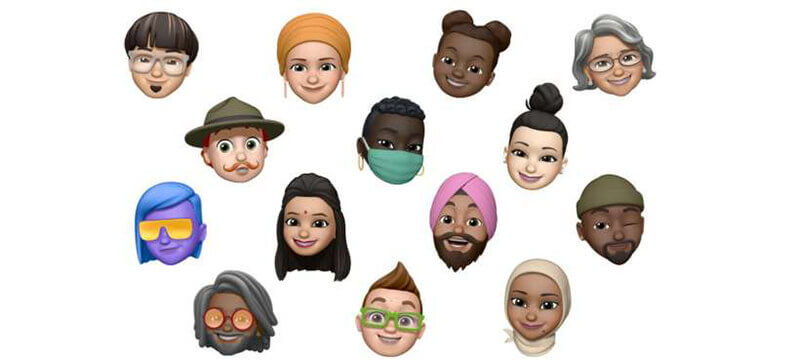
iOS 14'те көптөгөн чач жасалгалары, баш кийимдер, бет каптар жана жаш курактары бар жаңы Memoji опцияларын көрөсүз. Мындан тышкары, кызыктуураак болуу үчүн жаңы кучак Memoji болот.
1.8 Жакшыртылган аба ырайы колдонмосу
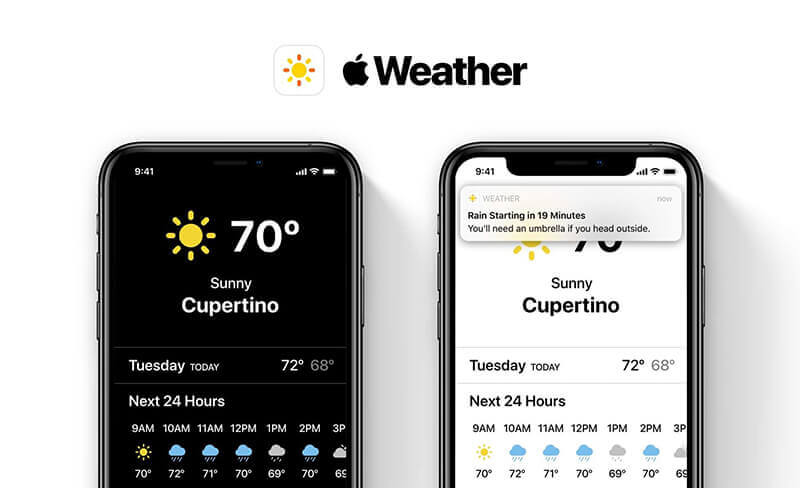
Apple Аба ырайы колдонмосунда сиз кийинки сааттык толук диаграмма менен көбүрөөк маалымат жана катаал аба ырайы окуяларын көрө аласыз.
1.9 Карталар
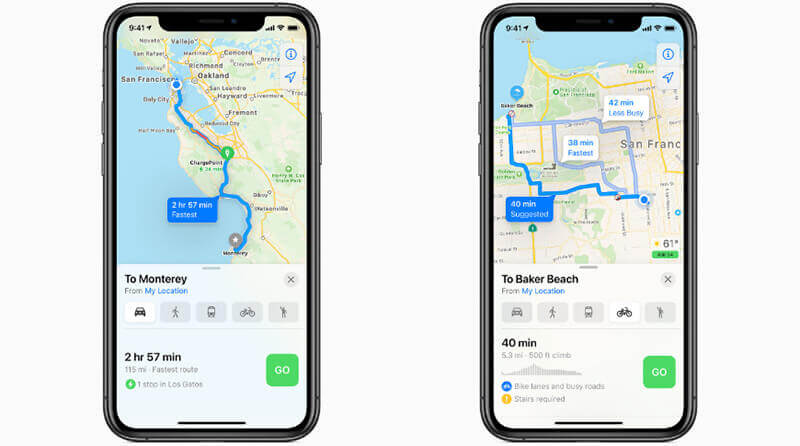
iPhone 12 жана iOS 14тун ишке кириши менен Apple Карталар колдонмосу жаңы көрүнүшкө ээ. Эми бул колдонмодо велосипед жана велосипед тебүү үчүн да багыттар бар. Көчөлөрдөгү жол кыймылын көрүп, тепкич же жол бар-жогун биле аласыз. Андан тышкары, iOS'то EV кубаттоочу аялдамалар аркылуу багыттоо мүмкүнчүлүгү бар, бул электр унаалары бар адамдар үчүн абдан пайдалуу.
1.10 Автомобиль ачкычтары

iOS 14'те унаанын санариптик ачкычтары iPhone 12 жана мурунку iPhone'дор менен унааңызды иштетүүгө же кулпусун ачууга мүмкүндүк берет. Андан тышкары, сиз билдирүүлөр аркылуу CarKeys бөлүшө аласыз жана iPhone 12ңизди жоготуп алсаңыз, аны iCloud аркылуу өчүрө аласыз.
1.11 Language Translation App
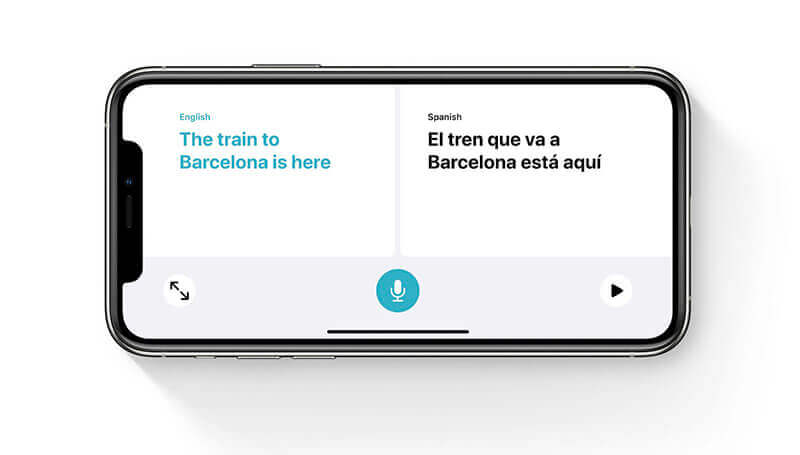
Apple тарабынан иштелип чыккан жаңы Translate колдонмосу бар, ал 11 тилге жана андан текстти жана үн котормолорун камсыз кылат. Кээ бир тилдерге араб, кытай, француз, немис, италия, жапон, корей, португал, англис, орус жана испан тилдери кирет.
1.12 Жакшыртылган Купуялык
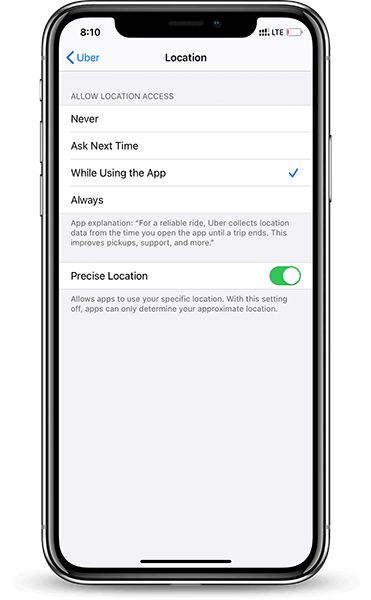
Колдонуучулардын купуялуулугун коргоо үчүн Apple купуялык саясатына чоң өзгөртүүлөрдү киргизди. Эми iOS 14 менен, жайгашкан жериңизге көз салуудан мурун колдонмолор сиздин уруксатыңызды алышы керек. Учурдагы так жайгашкан жериңизди бөлүшүүнүн ордуна болжолдуу жайгашкан жерди тандоо мүмкүнчүлүгү да болот.
1.13 Үчүнчү тараптын браузери
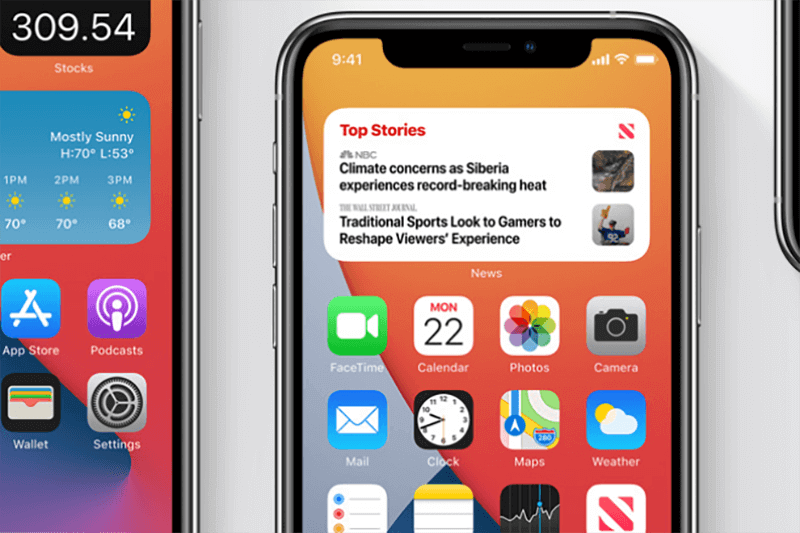
Apple биринчи жолу iPhone 12 жана башка версияларында үчүнчү тараптын куралын колдонууга мүмкүнчүлүк берет. Сиз оңой нерселерди издөө үчүн үчүнчү тараптын электрондук почтасын же браузерди колдоно аласыз.
Шайкештик жөнүндө сөз болгондо, iOS 14 iPhone 6s жана iPhone'дун кийинки версиялары менен шайкеш келет. Эми, төмөндөгү макалада GPS iOS 14ти кантип жасалмалоо керектигин билели.
2-бөлүк: Эмне үчүн биз жайгашкан жерди жасалма кылышыбыз керек?
Жасалма GPSти колдонуунун көптөгөн себептери бар, алардын бири - купуялыгыңызды коргоо. GPS-ти жасалмалоо менен, сиз башка колдонмолорду учурдагы жайгашкан жериңиз жөнүндө алдай аласыз. Бул ошондой эле сизди куугунтуктоо коркунучунан куткарат. Бул Tinder жана Grindr Xtra сыяктуу таанышуу колдонмолору үчүн абдан пайдалуу.
Ошондой эле, жайгашкан жерге негизделген оюндарда көбүрөөк деңгээлге жетүү үчүн жайгашкан жерди бурмалоону каалаган адамдар бар. Көптөгөн Pokémon Go оюнчулары көбүрөөк каармандарды чогултуу жана оюндун кийинки деңгээлине жетүү үчүн GPSти алдаганды жакшы көрүшөт.
Эгер сиз жайгашкан жерге негизделген оюндарды ойногонду жакшы көрсөңүз жана GPS iOS 14ду жасалмалагыңыз келсе, анда төмөндөгү макала сиз үчүн. Бул сизге iPhone 12 жана башка версияларда iOS 14ти жасалмалоонун ар кандай жолдорун үйрөтөт.
3-бөлүк: iOS 14?'де жайгашкан жерди кантип жасалмалоо керек
1-ыкма: Xcode аркылуу жасалма iOS GPS iOS 14
Эгер сиз iOS 14'те жайгашкан жерди бурмалоо үчүн эч кандай кошумча тиркемени жүктөөнү каалабасаңыз, анда Xcode колдонсоңуз болот. Бул iPhone 12 жана бардык эски версияларында GPSти жасалмалоого мүмкүндүк берген компьютердик программа.
Бул жерде сиз жайгашкан жерди бурмалоо үчүн аткарышыңыз керек болгон кадамдар.
1-кадам: Xcode тутумуңузга же MAC орнотуңуз
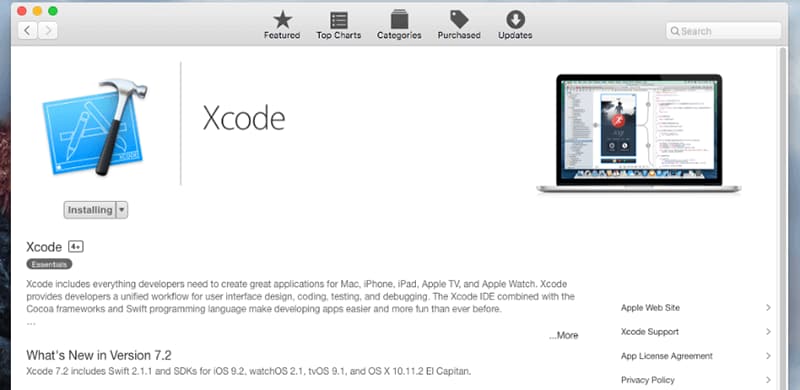
Сиз муну MAC издөө тилкесинде Xcode издөө менен кыла аласыз. Орнотулгандан кийин, аны ишке киргизиңиз жана "Жаңы Xcode долбоорун түзүү > Бир көрүнүш колдонмосун" тандаңыз. Андан кийин, сиз жаңы долбооруңузду атай аласыз жана кийинки баскычты басыңыз.
2-кадам: Xcode боюнча Apple ID кирүү
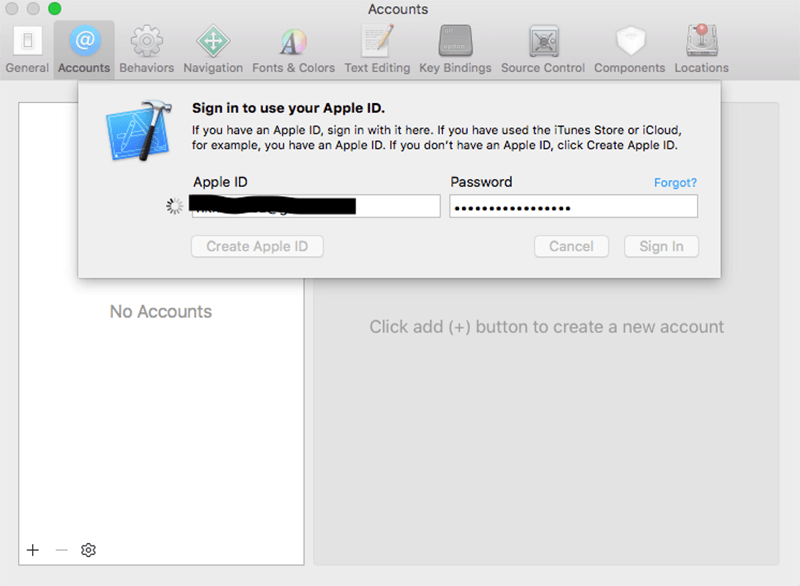
Эми сиз OSиңизде жаңы экранды көрөсүз. "XCode > Preferences > Каттоо эсептери > + > Apple ID > Каттоо эсебиңизге кирүү" жолу менен кирүүнү баштаңыз. Андан кийин, сиз iPhone жана Mac ортосунда байланыш түзүү үчүн команданы иштеп чыгышыңыз керек.
3-кадам: түзмөк параметрин курууга өтүү
Кирүү идентификаторун түзгөндөн кийин, сиз түзмөктү куруу опциясын көрөсүз. Курулуш процессин баштоо үчүн ">" тандаңыз. Куруу процессин аткарып жатканда аппараттын кулпусун ачуу керек экенин унутпаңыз.
4-кадам: Карта колдонмолоруна которулуу
Эми, куруп бүткөндөн кийин, жайгашкан жериңизди бурмалоо үчүн карта параметрлерине өтсөңүз болот. Бул ыкманын бирден-бир кемчилиги - аны орнотуу өтө узак жана iOS 14 коопсуздугун тобокелге салышы мүмкүн.
Метод 2: Ишенимдүү колдонмону колдонуу менен жасалма iOS 14 - Dr. Fone Virtual Location iOS
Dr. Fone виртуалдык жайгашкан жери iOS маалыматтарыңызды өзгөртпөстөн, iPhone жайгашкан жериңизди телепортациялай алат. Бул сиздин тутумуңузга оңой орното турган коопсуз жана коопсуз iOS 14 жайгашкан жер спуфер колдонмосу. Xcodeдон айырмаланып, Dr. Fone виртуалдык жайгашкан жерин колдонуу үчүн көп кадамдардан өтүүнүн кереги жок. Бир нече чыкылдатуу менен, сиз аны орнотуп, аны iPhone 12 жана андан улуураак версияларында GPSти бурмалоо үчүн колдоно аласыз.
Андан тышкары, бул колдонмо менен сиз iPhone 12 жайгашкан жериңизди каалаган жерге телепорт кыла аласыз. Ошондой эле, iPhone'уңуздагы Pokemon Go сыяктуу жайгашкан жерге негизделген колдонмолорду бурмалоо эң жакшы.
Dr.Fone Virtual Location App өзгөчөлүктөрү
- Ал 6/6S/7/7 Plus/8/8 Plus/ X/XS/11/11 Pro жана iPhone 12 сыяктуу көптөгөн iPhone моделдерине шайкеш келет.
- Телепорт режими каалаган колдонмодогу каалаган жерди оңой эле жасалмалоого мүмкүндүк берет.
- Бул ошондой эле эки так режими жана көп чекит режими бар. Сиз ошондой эле муктаждыктарыңызга жараша маршрут түзө аласыз.
- Dr. Fone виртуалдык жайгашуу колдонмосун колдонуу үчүн iOS 14 түзмөгүн джейлбрейк кылуунун кереги жок.
- Андан тышкары, ал каалаган убакта маршрутка байкоо жүргүзүүнү токтотууга, ошондой эле аны каалаган убакта баштоого мүмкүндүк берет.
Жасалма жайгашкан үчүн доктор Fone кантип колдонсо болот
Бул жерде сиз доктор Fone колдонуу үчүн керек болгон кадамдар болуп саналат.
1-кадам: Сиздин система же MAC боюнча Dr.Fone жүктөп жана аны орнотуу. Аны ишке киргизип, "виртуалдык жайгашкан жер" опциясын тандаңыз.

2-кадам: Эми компьютериңизди iPhone менен туташтырыңыз жана "Баштоо" баскычын басыңыз.

3-кадам: Сиз дүйнөлүк карта менен экранды көрөсүз. Жогорку оң жакта сиз режимди тандай аласыз.
4-кадам: Телепорт режими - жогорку оң бурчтагы үчүнчү сөлөкөт. Телепортко турган жерди тандап, "Өтүү" баскычын басыңыз.

5-кадам: Андан кийин, "Бул жерге жылдыруу" баскычын чыкылдатыңыз.
Эми сиз iOS 14ду каалаган жерге бура аласыз.
Корутунду
iOS 14 iPhone колдонуучулары үчүн эң мыкты операциялык система болуп калат. Ошондой эле, сиз GPS iOS 14ти жасалмалоо менен, жайгашкан жерге негизделген колдонмолорду оңой эле бура аласыз. Dr.Fone виртуалдык жайгашуусу iPhone 12 жана андан улуу версияларында жасалма GPS үчүн сонун колдонмо. Бул коопсуз, ошондой эле колдонууга оңой болгон коопсуз колдонмо. Эми iPhone'дун жайгашкан жерин өзгөртүүдөн ырахат алуу үчүн акысыз сыноону жүктөп алыңыз.
Virtual Location
- Социалдык тармактардагы жасалма GPS
- Жасалма Whatsapp жайгашкан жери
- Жасалма mSpy GPS
- Instagram бизнесинин жайгашкан жерин өзгөртүү
- LinkedIn'де артыкчылыктуу жумуш ордун орнотуңуз
- Жасалма Grindr GPS
- Жалган Tinder GPS
- Жасалма Snapchat GPS
- Instagram аймагын/өлкөсүн өзгөртүү
- Фейсбуктагы жасалма жайгашкан
- Топсадагы жайгашкан жерди өзгөртүү
- Snapchat'та жайгашкан жер чыпкаларын өзгөртүү/кошуу
- Оюндардагы жасалма GPS
- Flg Pokemon go
- Android'де Pokemon go джойстик тамыры жок
- покемондун жумурткалары сейилдеп кетпейт
- Pokemon Go боюнча жасалма GPS
- Спофильный покемон go on Android
- Гарри Поттер колдонмолору
- Androidдеги жасалма GPS
- Androidдеги жасалма GPS
- Rooting жок Android боюнча жасалма GPS
- Google Жайгашкан жерди өзгөртүү
- Абактан качуусуз Android GPSтин жасалмасы
- iOS түзмөктөрүнүн жайгашкан жерин өзгөртүү




Элис МЖ
кызматкерлери редактор